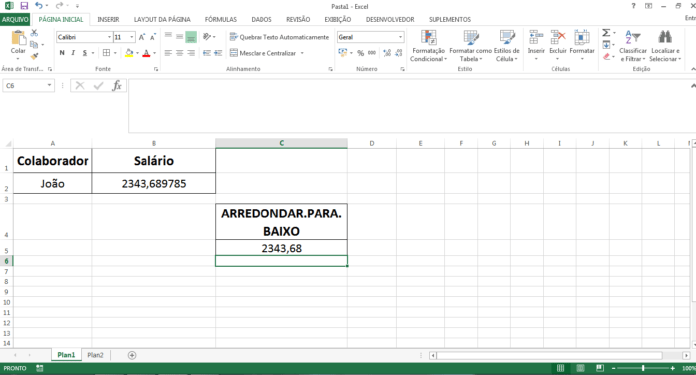
O Excel é uma ferramenta excelente para realizar cálculos de todos os tipos. Se você é um gerente financeiro, por exemplo, pode utilizá-lo para calcular a folha de pagamento de seus colaboradores. Contudo, muitas vezes, na hora desse cálculo ou de outros, podem aparecer diversas casas decimais, causando uma certa complicação, não é mesmo? Por isso, no post de hoje, iremos aprender a utilizar as funções de arredondamento do Excel. Vamos lá?
Funções de Arredondamento no Excel
O arredondamento no Excel, em linhas gerais, pode ser feito de três maneiras. São elas:
- ARRED: arredonda um número até uma quantidade específica de dígitos. Esta função é utilizada para quando você quer arredondar um número específico sem se preocupar com regras matemáticas.
Agora, se você é conhecedor destas regras e deseja utilizá-las, existem outras duas funções no Excel:
- ARREDONDAR.PARA.BAIXO: arredonda um número para baixo até zero. É utilizada quando seguir a resolução nº886/66 do IBGE, “em que quando o número é menor do que cinco e o primeiro algarismo a ser abandonado está entre 0 a 4, ficará inalterado o último número que permanece”.
- ARRENDONDAR.PARA.CIMA: arredonda um número para cima afastando-o de zero. É utilizada quando seguir a resolução nº886/66 do IBGE, “em que quando o número é maior do que cinco e o primeiro algarismo a ser abandonado está entre 6 a 9, aumenta-se em uma unidade o algarismo que permanece”.
É importante ressaltar que você pode utilizar qualquer uma dessas funções sem se preocupar com as regras, apenas levando em consideração o critério que você escolheu. A seguir, entenderemos como realizar o arredondamento com as três funções em um passo a passo. Acompanhe!
Passo 1
Em primeiro lugar, faça um quadro simples com os nomes dos colaboradores e os salários.
Apenas para exemplificar, não iremos colocar o símbolo de R$ na frente dos números para que o Excel não faça o arredondamento automático. Então, vamos lá!
Passo 2: Função ARRED
Como você pode perceber, no primeiro caso, do colaborador João, temos três casas decimais após a vírgula. Entretanto, você não irá pagar 0,689785 centavos a ele, não é mesmo? Por regra geral, sabemos que poderia ficar em 0,69 centavos. Contudo, como fazer esse arredondamento pelo Excel?
Ao utilizar a primeira fórmula, temos:
=ARRED(número; número de dígitos)
Sendo assim, ficará:
=ARRED(B2;2)
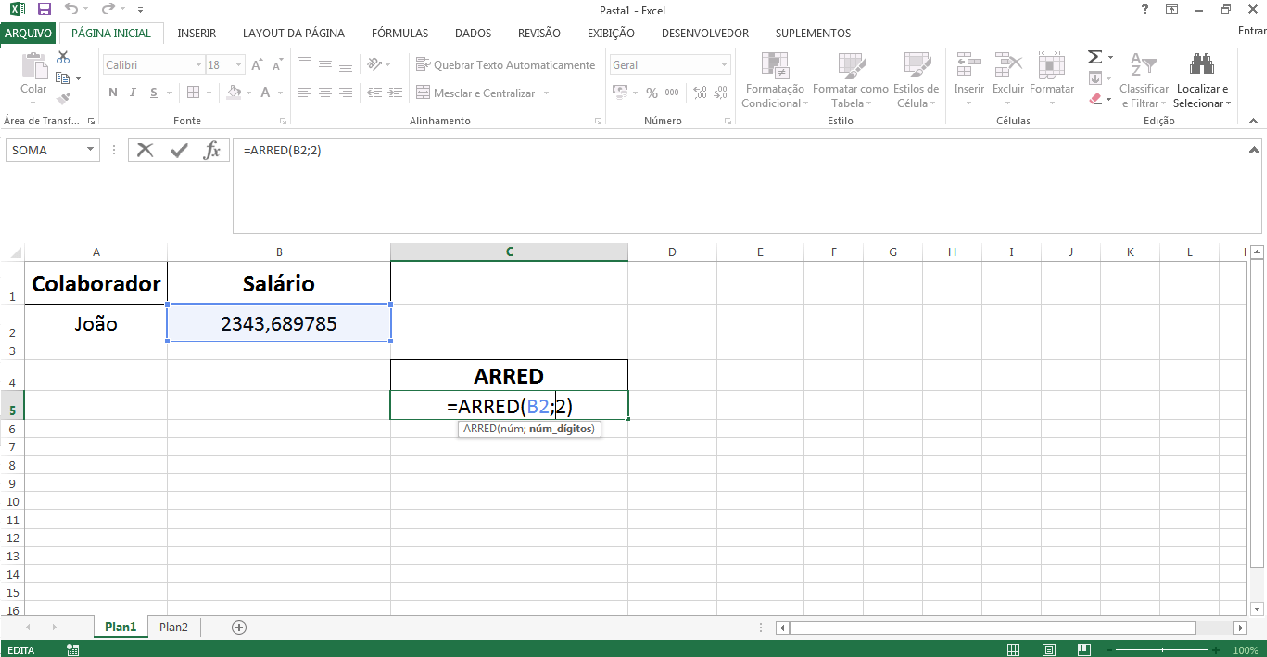
Logo, temos: 2343,69.
Ou seja, queremos arredondar a célula B2 e manter duas casas decimais após a vírgula.
Passo 3: Função ARRENDONDAR.PARA.BAIXO
Utilizando esta função, temos o mesmo procedimento. Contudo, o resultado é diferente, pois estamos arredondamento para baixo. Observe:
=ARREDONDAR.PARA.BAIXO(número; número de dígitos)
Sendo assim, ficará:
=ARREDONDAR.PARA.BAIXO(B2;2)
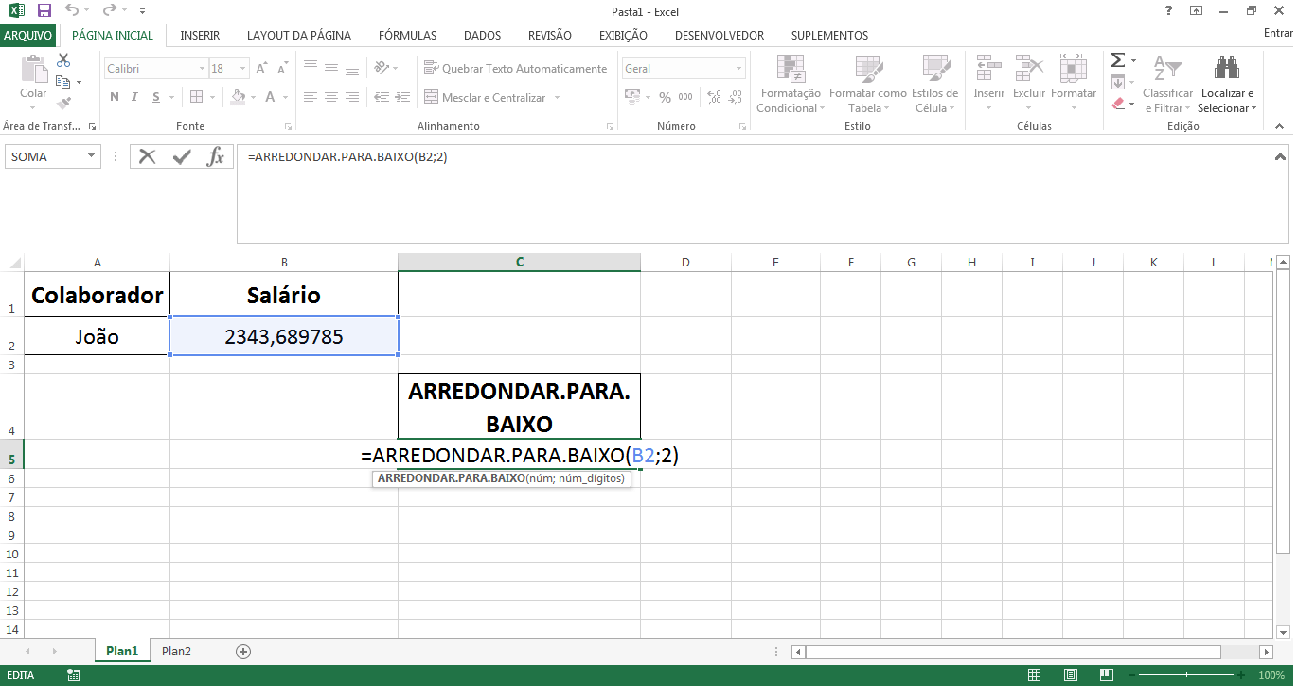
Logo, temos: 2343,68.
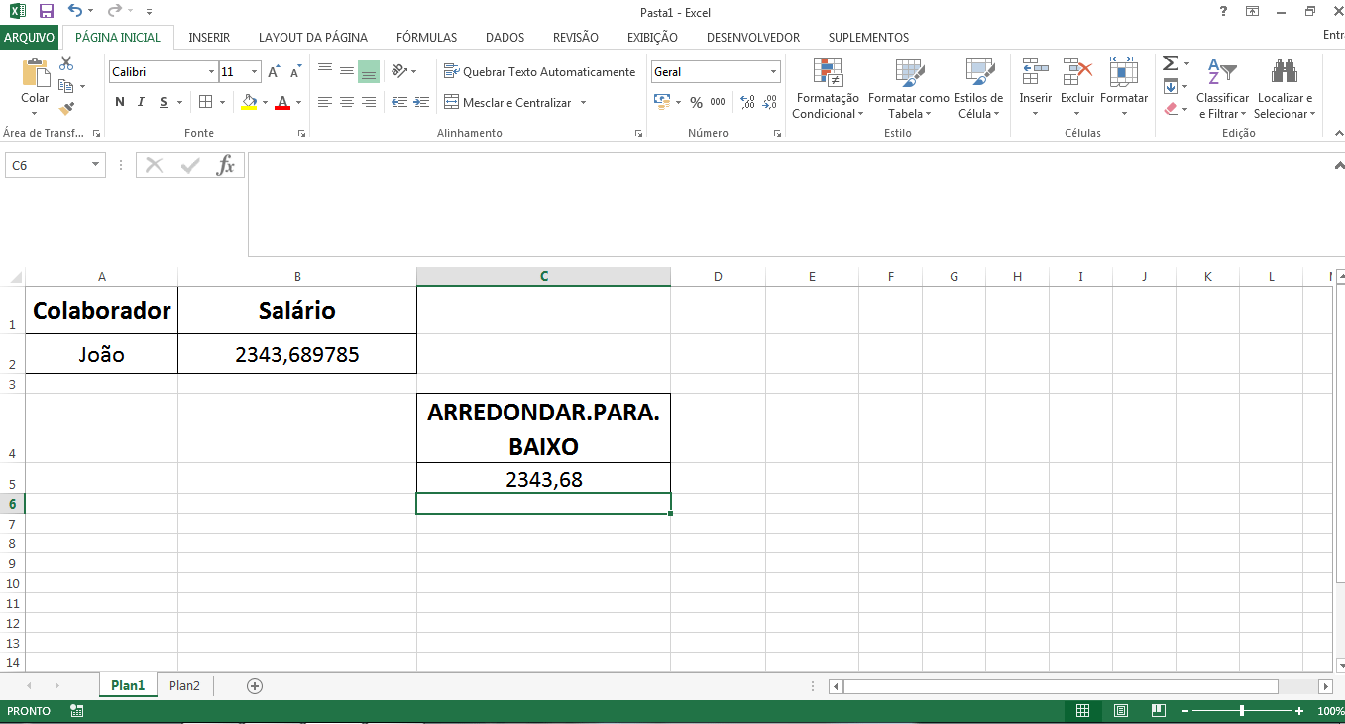
Passo 4: Função ARREDONDAR.PARA.CIMA
Neste caso, estamos arredondamento para cima. Portanto, teremos:
=ARREDONDAR.PARA.CIMA(número; número de dígitos)
Sendo assim, ficará:
=ARREDONDAR.PARA.CIMA(B2;2)
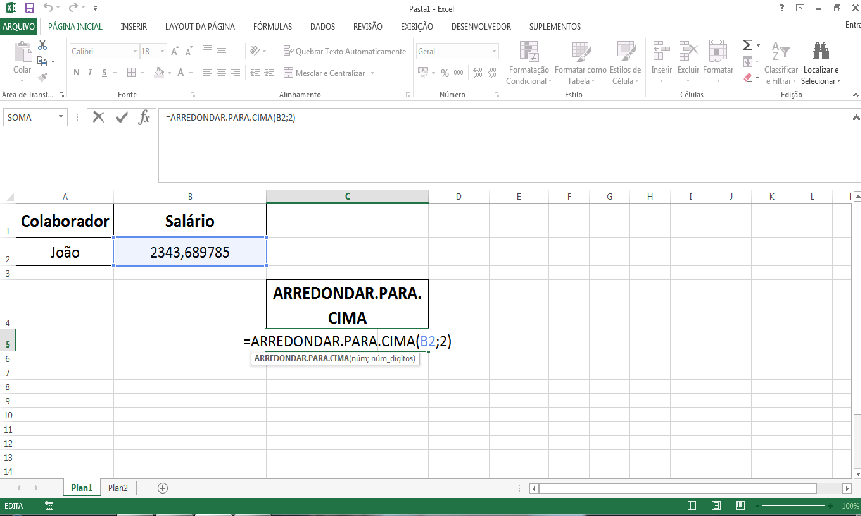
Logo, temos: 2343,69.
Como arredondamos para cima, temos o mesmo valor da função ARRED.
Essas funções são essenciais para fazer alguns tipos de simplificações em planilhas de maneira automática, sem precisar utilizar funcionalidades manuais. Espero que você tenha gostado e se precisar de mais conhecimento em Excel recomendo que você dê uma olhada na nossa plataforma de cursosde Excel. Se tiver alguma dúvida é só falar nos comentários!









